Bevor nun zu unserer Beispielkonstruktion automatisch Zeichnungen abgeleitet werden können, muss die Konstruktion positioniert und gespeichert werden. Dazu verwenden Sie die Funktionen der Registerkarte Zeichnungsverwaltung.
Positionieren
In unserem Beispiel werden die ISD seitigen Voreinstellungen für die Zeichnungsverwaltung verwendet. Dies bedeutet u. a., dass bei der Positionierung die Voreinstellungen für den Stahlbau verwendet werden.
Daher können wir hier zur Positionierung die Funktion Zeichnungsverwaltung > Positionierung automatisch mit Optionen  verwenden, bei der das Dialogfenster mit den Einstellungen für die Positionierung nicht erscheint.
verwenden, bei der das Dialogfenster mit den Einstellungen für die Positionierung nicht erscheint.
Nach dem Aufruf der Funktion wird folgende Meldung angezeigt, die Sie mit OK bestätigen können.
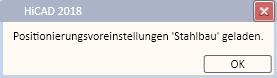
Die Bauteile und Baugruppen der Konstruktion werden sofort positioniert.
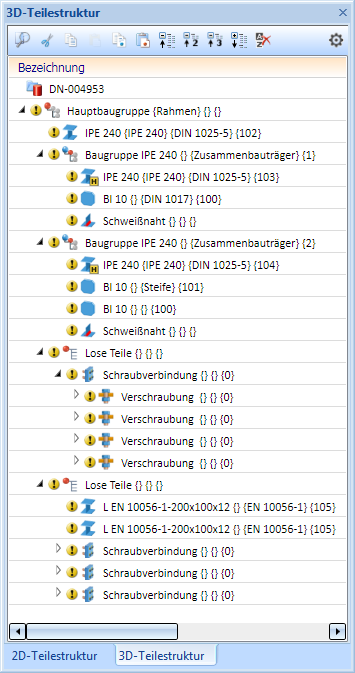
Modell im ICN vor dem Speichern
Empfehlung:
In den Defaulteinstellungen für die Positionierung wird unter Nummerierung ist die Checkbox Vorhandene Nummern möglichst erhalten aktiv. Das heißt, nur neue und geänderte Teile/Baugruppen werden positioniert und bereits vorhandene Positionsnummern bleiben - soweit möglich - erhalten. 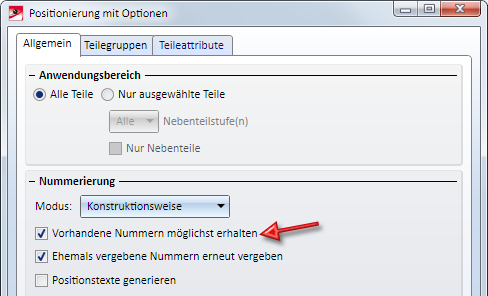
In unserem Beispiel hätten wir die Checkbox auch deaktivieren können, , da wir eine neue Konstruktion erstellt haben und noch keine Einzelteilzeichnungen vorhanden waren. In der Praxis sollte aber die Checkbox aber aktiv sein, da es zu einigen Bauteilen möglicherweise bereits eine Einzelteilzeichnung gibt. Falls man in der Zusammenbauzeichnung alle Bauteile positionieren würden, hätten diese dort möglicherweise eine andere Positionsnummer als in der bereits vorhandenen Einzelteilzeichnung.
Konstruktion speichern
Speichern Sie die Konstruktion mit der Funktion Zeichnungsverwaltung > Konstruktion speichern .
.
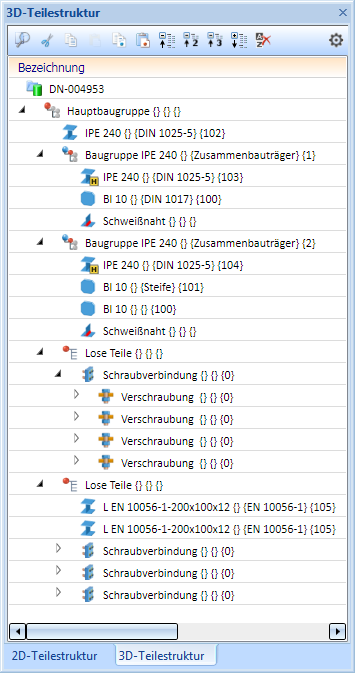
Modell im ICN nach dem Speichern
Der Status im ICN  zeigt jetzt an, dass die Produktstruktur der Konstruktion in HiCAD und HELiOS identisch ist.
zeigt jetzt an, dass die Produktstruktur der Konstruktion in HiCAD und HELiOS identisch ist.
Tipp:
Sie können sich nun im HELiOS Desktop die aktuellen Verknüpfungen und die Produktstruktur anzeigen lassen, z. B.im Projektexplorer durch Öffnen des Dokumentes mit dem 3D-Modell. Damit können Sie feststellen, welche Teile positioniert sind und ob zu den Teilen bereits eine Zeichnung existiert. Die Abbildung zeigt, dass noch keine Zeichnungen vorhanden sind.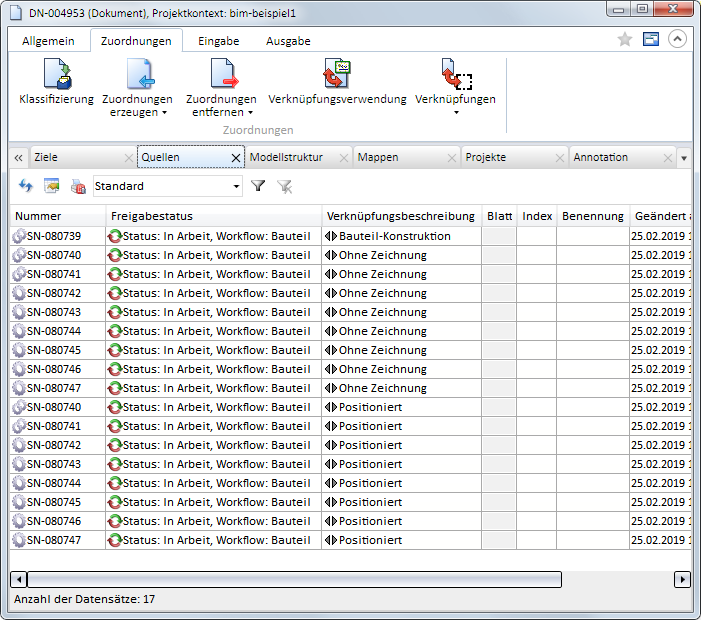
Alternativ können Sie auch die kombinierte Suche in HELiOS verwenden.
Auch die Produktstruktur lässt sich anzeigen. 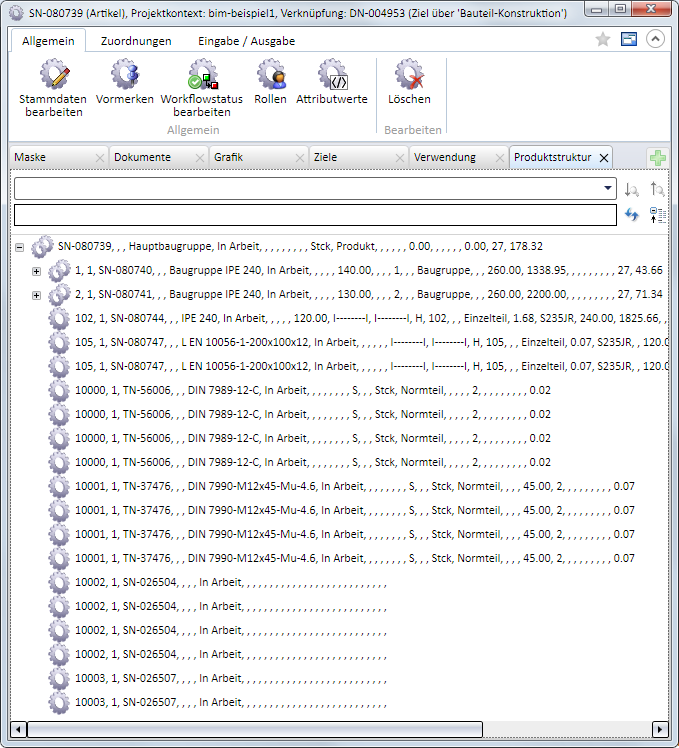
 weiter zu Schritt 3: Automatisches Erzeugen der Fertigungszeichnungen
weiter zu Schritt 3: Automatisches Erzeugen der Fertigungszeichnungen
 zurück zu Schritt 1: Projekt und Konstruktion anlegen
zurück zu Schritt 1: Projekt und Konstruktion anlegen

Voraussetzungen für ein reibungsloses Arbeiten (Zeichn.verw.) • Vorplanung des Konstruktionsverlaufes (Zeichn.verw.) • Funktionsübersicht (Zeichn.verw.)
